Πώς να πάρετε ένα στιγμιότυπο οθόνης σε ένα Mac
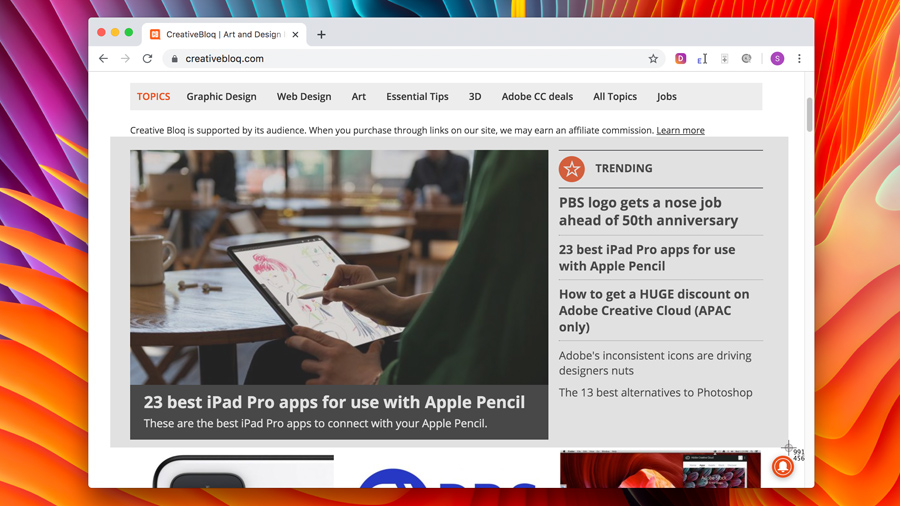
Αν θέλετε να καταγράψετε μια ολόκληρη οθόνη, ένα παράθυρο ή απλά ένα επιλεγμένο τμήμα της επιφάνειας εργασίας σας, η MacOS έχει μερικές γρήγορες, εύκολες τις συντομεύσεις. Εδώ θα ξεκινήσουμε με τους Timesavers πληκτρολογίου που λειτουργούν σε όλες τις εκδόσεις του MacOs, πριν κοιτάξετε την εφαρμογή Screenshot που συνοδεύει το MacOS Mojave (V10.14) ή αργότερα.
Εάν δεν έχετε την τελευταία έκδοση του MacOs ή απλά ψάχνουμε να αναβαθμίσετε για να επωφεληθείτε από τα νόστιμα νέα χαρακτηριστικά του τότε ελέγξτε πώς να πάρετε ένα μεγάλο
MacBook Μαύρη Παρασκευή
συμφωνία. Ή, αν θέλετε απλώς να ταιριάζει στο MacBook σας, ελέγξτε μας
mac decals
Δημοσίευση για να βοηθήσετε να προσθέσετε μια προσωπική επαφή.
01. Πώς να το screenshot σε όλες τις εκδόσεις macos
Καταγράψτε ολόκληρη την οθόνη - στο screenshot την επιφάνεια εργασίας "όπως φαίνεται" SHIFT + CMD +3 . Αυτό θα προσθέσει τη σύλληψη στην επιφάνεια εργασίας σας. Κάντε κλικ μία φορά για να μετονομάσετε και στη συνέχεια να μεταβείτε στον φάκελο που επιλέξατε.
Καταγράψτε ένα παράθυρο - στο screenshot ένα συγκεκριμένο τύπο παραθύρου SHIFT + CMD + 4 ακολουθούμενη από τη γραμμή διαστήματος. Αυτό θα γυρίσει το δρομέα σε ένα εικονίδιο κάμερας. Τώρα κάντε κλικ στο παράθυρο που θέλετε να ο στιγμιότυπο οθόνης. Μια κορυφαία συμβουλή για να αφαιρέσετε τη σκιά του παραθύρου είναι να κρατήσετε πατημένο το πλήκτρο επιλογής όταν κάνετε κλικ.
Καταγράψτε ένα επιλεγμένο τμήμα της οθόνης - στο στιγμιότυπο οθόνης οποιοδήποτε μέρος της επιφάνειας εργασίας πρώτη φορά SHIFT + CMD + 4 και θα εμφανιστεί ένας δρομέας. Τώρα κρατήστε πατημένο το κουμπί του ποντικιού και σύρετε για να επιλέξετε την περιοχή της οθόνης για να καταγράψετε.
Καταγράψτε ένα μενού - Το πρώτο πράγμα που πρέπει να κάνετε είναι να ανοίξετε το μενού που θέλετε να καταγράψετε. Τώρα πατήστε SHIFT + CMD + 4 Και σύρετε το δρομέα πάνω στο μενού και αφήστε το κουμπί του ποντικιού για να καταγράψετε. Εναλλακτικά, πατήστε τη γραμμή διαστήματος για να αλλάξετε τον κέρσορα σε ένα εικονίδιο κάμερας και κάντε κλικ στο μενού για να καταγράψετε.
02. Πώς να το screenshot στο Maco Mojave ή αργότερα
Εάν ο Mac έχει εγκατεστημένο το Mojave OS (ή αργότερα), μπορείτε να επωφεληθείτε από την εφαρμογή Screenshot για να καταγράψετε την επιφάνεια εργασίας σας. Μπορείτε να ανοίξετε το στιγμιότυπο οθόνης πατώντας SHIFT + CMD + 5 ή χρησιμοποιήστε το Spotlight για να βρείτε την εφαρμογή. Εδώ θα δείτε μια συλλογή εικόνων για τη λήψη.

Καταγράψτε ολόκληρη την οθόνη - στο screenshot τα πάντα κάντε κλικ στο εικονίδιο ολόκληρης οθόνης (πρώτα στα αριστερά) και ο δείκτης θα αλλάξει σε μια κάμερα. Κάντε κλικ οπουδήποτε για να καταγράψετε.
Καταγράψτε ένα παράθυρο - Επιλέξτε το εικονίδιο του επιλεγμένου παραθύρου Capture (δεύτερο από τα αριστερά) και ο δείκτης θα αλλάξει σε μια κάμερα. Κάντε κλικ στο επιλεγμένο παράθυρο για να καταγράψετε.
Καταγράψτε ένα επιλεγμένο τμήμα της οθόνης - Επιλέξτε πρώτα το εικονίδιο επιλεγμένου τμήματος σύλληψης (τρίτο από τα αριστερά). Τώρα σύρετε το δρομέα για να επιλέξετε μια περιοχή της οθόνης για να καταγράψετε.
Καταγράψτε ένα μενού - Το πρώτο πράγμα που πρέπει να κάνετε είναι να ανοίξετε το μενού που θέλετε να καταγράψετε. Χρησιμοποιήστε τώρα ένα από τα παράθυρα καταγραφής ή καταγράφετε ένα επιλεγμένο τμήμα των επιλογών οθόνης για να καταγράψετε το μενού.
03. Πώς να καταγράψετε τη γραμμή αφής

Εάν διαθέτετε ένα MacBook με μια γραμμή αφής και έχετε εγκαταστήσει το MacOS Sierra (V10.12.2) ή αργότερα, μπορείτε να καταγράψετε τη γραμμή αφής απλά επιλέγοντας SHIFT + CMD + 6 . Αυτό θα προσθέσει τη σύλληψη στην επιφάνεια εργασίας σας.
- Το καλύτερο ποντίκι για Mac το 2019
- Μολύβι μήλων έναντι μολύβι μήλου 2: Ποιο θα πρέπει να αγοράσετε;
- Τις 100 μεγαλύτερες δημιουργίες της Apple
πως να - Τα πιο δημοφιλή άρθρα
Ξεκινήστε με τον ζωγράφο Flame
πως να Sep 11, 2025Ο ζωγράφος φλόγας είναι ένα αυτόνομο πακέτο επιδράσεων και σωματιδίων που σας επιτρέπει να δημιουργείτ�..
Πώς να δημιουργήσετε ένα εικονίδιο εφαρμογής στο Illustrator
πως να Sep 11, 2025Σελίδα 1 από 2: Πώς να δημιουργήσετε ένα εικονίδιο εφαρμογής στο Illustrator: Βήματα 01-11 ..
Όλα όσα πρέπει να γνωρίζετε για το νέο Node.js 8
πως να Sep 11, 2025Η τελευταία σημαντική έκδοση του NODE.JS φέρνει πολλές σημαντικές βελτιώ�..
Βάλτε ένα πορτρέτο σε έλαια
πως να Sep 11, 2025Μάθηση Πώς να ζωγραφίσει Ένα πορτρέτο δεν είναι εύκολο, αλλά υ�..
Πώς να κωδικοποιήσετε έναν δείκτη επαυξημένης πραγματικότητας
πως να Sep 11, 2025Σελίδα 1 από 2: Σελίδα 1 Σελίδα 1 ..
Ενεργοποιήστε τα 2D σχέδια σας σε 3D με το έργο Felix
πως να Sep 11, 2025Η πρόσφατη προεκλογή της νέας απελευθέρωσης της Adobe Felix 3D πακέτο Κάνει αυτό το υπέροχο χρόνο για �..
Χρησιμοποιώντας εργαλεία διάνυσμα: μια προσέγγιση του σχεδιαστή ιστοσελίδων
πως να Sep 11, 2025Εάν είστε σχεδιαστής ιστοσελίδων, υπάρχει μια καλή πιθανότητα ότι το Photoshop είναι ανοιχτό και τρέχει στον..
Πώς να κάνετε ένα ρεαλιστικό αθλητικό αυτοκίνητο απόδοσης
πως να Sep 11, 2025Τα τελευταία χρόνια, έχω χτυπήσει τις δεξιότητές μου στον φωτισμό και �..
Κατηγορίες
- AI & Machine Learning
- AirPods
- Amazon
- Amazon Alexa & Amazon Echo
- Amazon Alexa & Amazon Echo
- Amazon Fire TV
- Amazon Prime Βίντεο
- Android
- Android τηλέφωνα και Tablet
- Android Phones & Tablets
- Android TV
- Η Apple
- Η Apple App Store
- Η Apple HomeKit και η Apple HomePod
- Η Apple Μουσική
- Η Apple TV
- Η Apple Παρακολουθήστε
- Εφαρμογές & Web Apps
- Apps & Web Apps
- Audio
- Chromebook και Chrome OS
- Chromebook & Chrome OS
- Chromecast
- Cloud & Διαδίκτυο
- Cloud & Internet
- Cloud και Διαδίκτυο
- Υλικό Υπολογιστών
- Ιστορία Υπολογιστών
- κορδόνι κοπής & ροής
- Cord Cutting & Streaming
- Έριδος
- Disney +
- DIY
- Electric Vehicles
- EReaders
- Είδη πρώτης ανάγκης
- Explainers
- Παιχνίδια
- Γενικά
- Gmail
- Βοηθός Google και το Google Nest
- Google Assistant & Google Nest
- Google Chrome
- Έγγραφα Google
- του Google Drive
- Google Maps
- Google Play Store
- Google Φύλλα
- Παρουσιάσεις Google
- Google TV
- Σκεύη, εξαρτήματα
- Max HBO
- πως να
- Hulu
- Internet Slang & Συντομογραφίες
- IPhone & IPad
- Kindle
- Linux
- Mac
- Συντήρηση και βελτιστοποίηση
- Η Microsoft Edge
- Microsoft Excel
- Microsoft Office
- Microsoft Outlook
- Η Microsoft PowerPoint
- Η Microsoft ομάδες
- Microsoft Word
- Mozilla Firefox
- Netflix
- Nintendo διακόπτη
- Paramount +
- PC Gaming
- Peacock
- Φωτογραφία
- Photoshop
- PlayStation
- Απόρρητο και την Ασφάλεια
- Privacy & Security
- Απόρρητο και ασφάλεια
- Προϊόν Roundups
- Programming
- Raspberry Pi
- Roku
- Safari
- Samsung Κινητά & Tablets
- Samsung Phones & Tablets
- Slack
- Smart Home
- Snapchat
- Social Media
- Space
- Spotify
- Προσάναμμα
- Αντιμετώπιση προβλημάτων
- Τηλεόραση
- Ηλεκτρονικά Παιχνίδια
- Virtual Reality
- VPNs
- Web Browsers
- Wifi & δρομολογητές
- Wifi & Routers
- των Windows
- των Windows 10
- των Windows 11
- των Windows 7
- Xbox
- Το YouTube και το YouTube TV
- YouTube & YouTube TV
- Zoom
- Explainers






